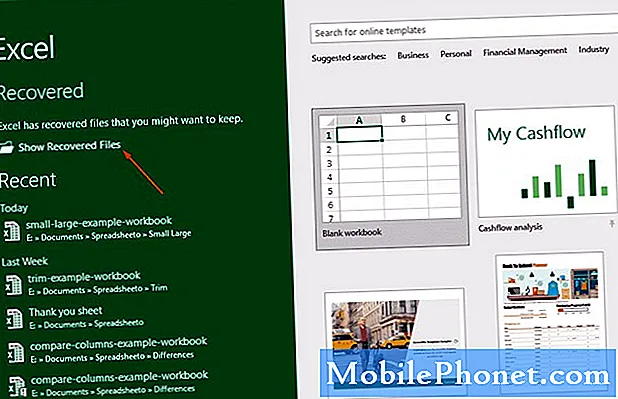Зміст
- Олівець Apple і iPad Pro 9,7-дюймовий і 12,9-дюймовий
- Альтернативи для олівців Apple для Non Pro iPads
- Поради та олівці Apple Pencil
Apple Pencil робить велику роботу для художників, студентів і всіх, хто хоче намалювати або взяти рукописні нотатки в цифровому вигляді. На жаль, олівець не працює з кожним iPad, який робить Apple. Ми розглянемо, які iPad-файли можна використовувати з "Олівцем" і запропонувати деякі альтернативи, якщо ви не хочете оновлювати несумісний iPad. Ми також запропонуємо деякі поради та прийоми з олівців Apple з попередніх статей.

Олівець Apple і iPad Pro 9,7-дюймовий і 12,9-дюймовий
Apple Pencil працює з 12,9-дюймовим Apple iPad Pro, який вийшов в кінці 2015 року. Спочатку це був єдиний iPad, з яким він працюватиме. Потім минулого року, навесні, Apple представила 9,7-дюймовий Apple iPad Pro. Це єдині два iPads, які працюють з олівцем.

Apple iPad Pro 9,7-дюймовий, доступний в Rose Gold, Space Gray, Gold і Silver, працює з олівцем Apple.
Apple пропонує кілька стилів, включаючи два розміри, 9,7-дюймовий (починаючи з $ 599) і 12,9-дюймовий (починаючи з $ 899). Менший розмір iPad Pro поставляється в чотирьох кольорах: срібло, золото, сірий простір і рожеве золото. У більшому розмірі вони пропонують лише срібло, сірий простір і золото.

12,9-дюймовий iPad Pro працює з олівцем Apple і поставляється в трьох кольорах: Space Gray, Gold і Silver.
Apple тільки що випустила оновлення для звичайного непро-9,7-дюймового Apple iPad. Це коштує дешевше, ніж будь-який інший новий iPad, який почав продаватися від $ 329, але він не працює з олівцем Apple, незважаючи на те, що це останній iPad з штаб-квартири Apple. Це не модель iPad Pro, а більше підходить для ринку освіти та планшетів. Це може здивувати людей, які звикли до того, що Apple фокусується на ринку високого класу, що поступається ринку бюджетних пристроїв конкуренції. Завдяки тому, що Chromebook стає все більш популярним у школах, Apple вважає за краще йти за ними за допомогою цього нового способу зниження вартості. Проте, вони не поставили підтримку для Apple Pencil у новому планшеті.

Зверніть увагу на триконтактний роз'єм на краю iPad Pro.
Щоб підтримувати низькі ціни на цій моделі, вони не включали Apple Pencil або Apple Smart Connector, які підключаються до їхньої обкладинки клавіатури, яка починається від $ 149 за меншу модель.

Компанія також знизила ціну на iPad mini 4, що не працює з Apple Pencil або клавіатурою. IPad mini 4 коштував $ 399 за одну з 32 Гб, але вони опустили модель 32 Гб і знизили ціну на модель 128 Гб до $ 399.
Альтернативи для олівців Apple для Non Pro iPads
https://www.youtube.com/watch?v=cq6n3FQOEqM
Люди, які володіють непрограючим iPad, все ще можуть використовувати стилус і отримувати тонкі підписи, щоб робити нотатки або навіть малювати та малювати красиві мистецькі програми. Ми опублікували список альтернатив до Олівця Apple. Найкраще працюють інструменти від Adonit. Вони пропонують мою улюблену альтернативу, Adonit Dash 2. Він має прекрасний наконечник, як у Apple Pencil, і користувачеві не потрібна пара з Bluetooth, як у більшості варіантів стилуса.

Wacom робить Wacom Fineline 2, ще один чудовий стилус для мистецтва та письма на iPad. Він коштує $ 59,95 і поставляється в 4 кольорах. Він працює з кожним IPad, але IPad Pro 9,7-дюймовий з деяких причин. Ви отримуєте чутливість до тиску і тонкий наконечник. Заряджайте його за допомогою кабелю micro-USB.
Поради та олівці Apple Pencil
Ми опублікували 12 порад та прийомів, які допоможуть вам отримати максимальну віддачу від свого олівця Apple, якщо ви його отримаєте.

По-перше, не забудьте отримати справу або вкладення, які будуть тримати олівець з iPad Pro. Мені подобається комутатор Easy Cover Buddy. Він продається за $ 39 на Amazon.
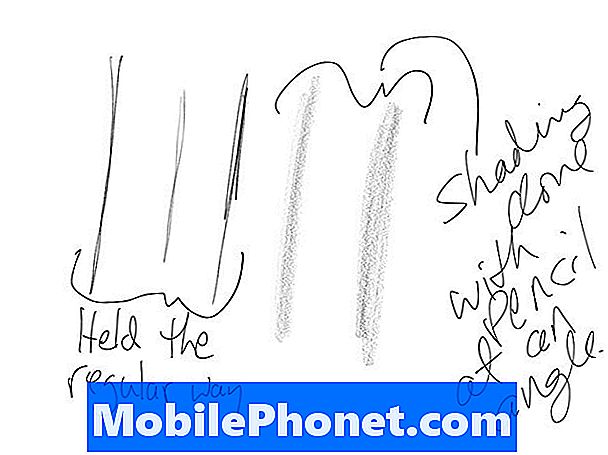
Тримайте олівець нормально і отримуйте регулярні лінії. Тримайте його під дуже низьким кутом і малюйте, використовуючи бічну частину наконечника, і ви отримаєте затінення.
Ви можете використовувати функції мистецтва, виконуючи дві речі. Натисніть, щоб отримати більш темні та ширші лінії в підтримуваних програмах. Крім того, тримайте його, як мистецький олівець, і натискайте, використовуючи бічну частину наконечника, а не маленький наконечник, щоб отримати затінення, як показано вище.
Дивіться посилання вище для інших порад, як покласти папір на екрані iPad Pro і простежити через папір за допомогою олівця Apple.